Not
Bu sayfaya erişim yetkilendirme gerektiriyor. Oturum açmayı veya dizinleri değiştirmeyi deneyebilirsiniz.
Bu sayfaya erişim yetkilendirme gerektiriyor. Dizinleri değiştirmeyi deneyebilirsiniz.
Azure DevOps Server 2022 | Azure DevOps Server 2020 | Azure DevOps Server 2019
Bu makalede, şirket içi dağıtımı TFS 2018, Azure DevOps Server 2019 veya Azure DevOps Server 2020'ye yükseltmeye yönelik genel bilgiler sağlanır. Genel yükseltme işlemi aşağıdaki gibidir:
Ortamınızı hazırlama. Yeni sistem gereksinimleri donanıma veya yazılıma yükseltme gerektirebilir. Her iki durumda da yükseltme, geçerli ortamın gereksinimlerinizi karşılayıp karşılamadığını veya değişiklik yapmak mantıklı olup olmadığını değerlendirmek için iyi bir zamandır.
En iyisini bekle, en kötüsüne hazırlan. Azure DevOps Server yükseltmeleri güvenilir olsa da, en kötü durum senaryosuna hazırlanmak her zaman mantıklıdır. Kullanılabilir eksiksiz ve tutarlı bir veritabanı yedekleme kümesine sahip olduğunuzdan emin olun.
Uyarı
Yükseltmeyi yerinde yaparsanız ve yeni donanıma geçmezseniz, yükseltmenizi üretim öncesi bir ortamda kuru çalıştırmayı göz önünde bulundurun.
Yükseltmeyi yapın. Hazırlığınızı tamamladıktan sonra yeni sürümü yükleyin. İkili dosyaları alın ve sunucularınızı yükseltmek için yükleme işlemini çalıştırın.
Tavsiye
Bazı durumlarda Azure DevOps Server'ın önceki sürümünü kaldırmanız ve aynı makine için Azure DevOps Server'ın en son sürümünü yüklemeniz gerekebilir. Böyle durumlarda yükleyici bir uyarı görüntüler ve uyarı iletisindeki yönergeleri izlemeniz gerekir.
Desteklenen yükseltme yolları
Azure DevOps şirket içi sunucularının önceki sürümleri için aşağıdaki yükseltme matrisi, yükseltme yaptığınız sürüme göre yükseltmenin uygun adımlarını gösterir. (Yükseltmek istediğiniz sunucu sürümüyle eşleşen içerik sürümünü seçtiğinizden emin olun.)
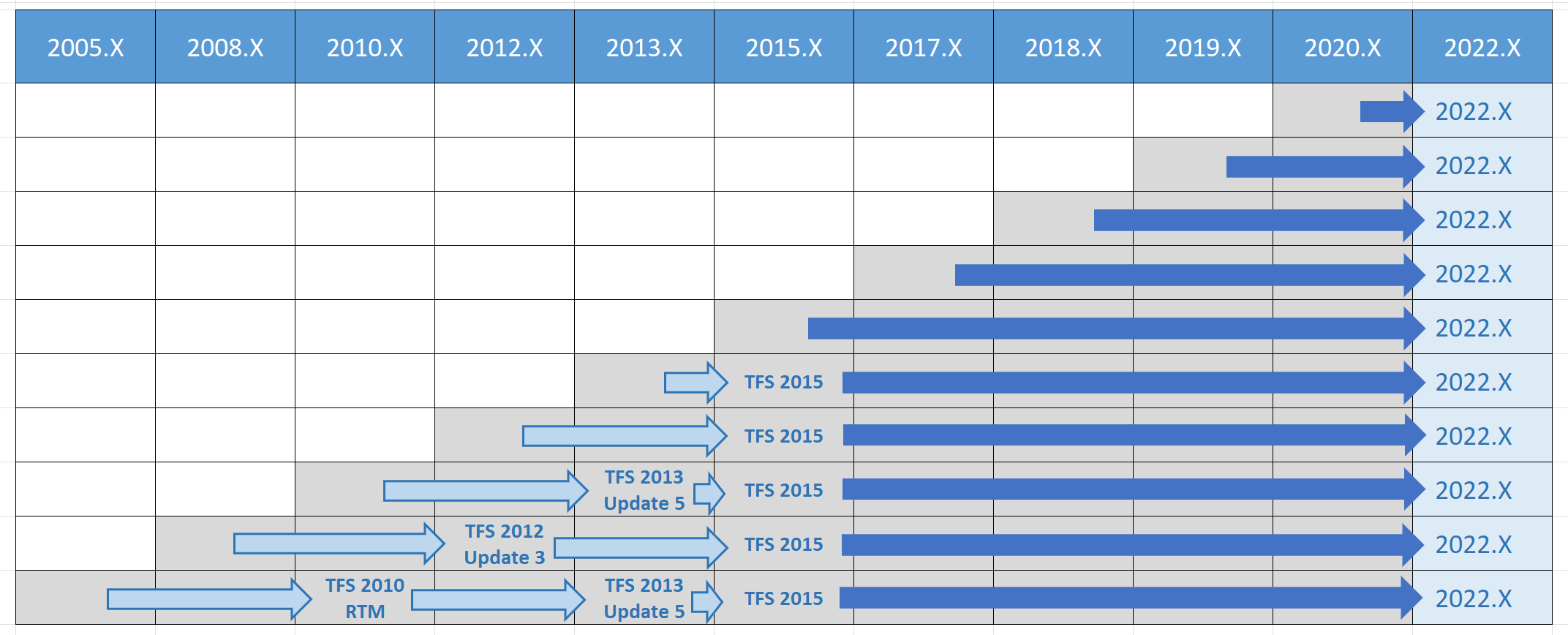
Azure DevOps Server 2022'ye yükseltmeden önce
Şirket içi dağıtımınızı Azure DevOps Server 2022'ye yükseltirken TFS 2015 ve sonraki sürümlerden yükseltmenin yalnızca desteklendiğini bilmeniz gerekir. TFS 2013 veya önceki sürümleri kullanıyorsanız, önce TFS 2015'e yükseltmeniz gerekir.
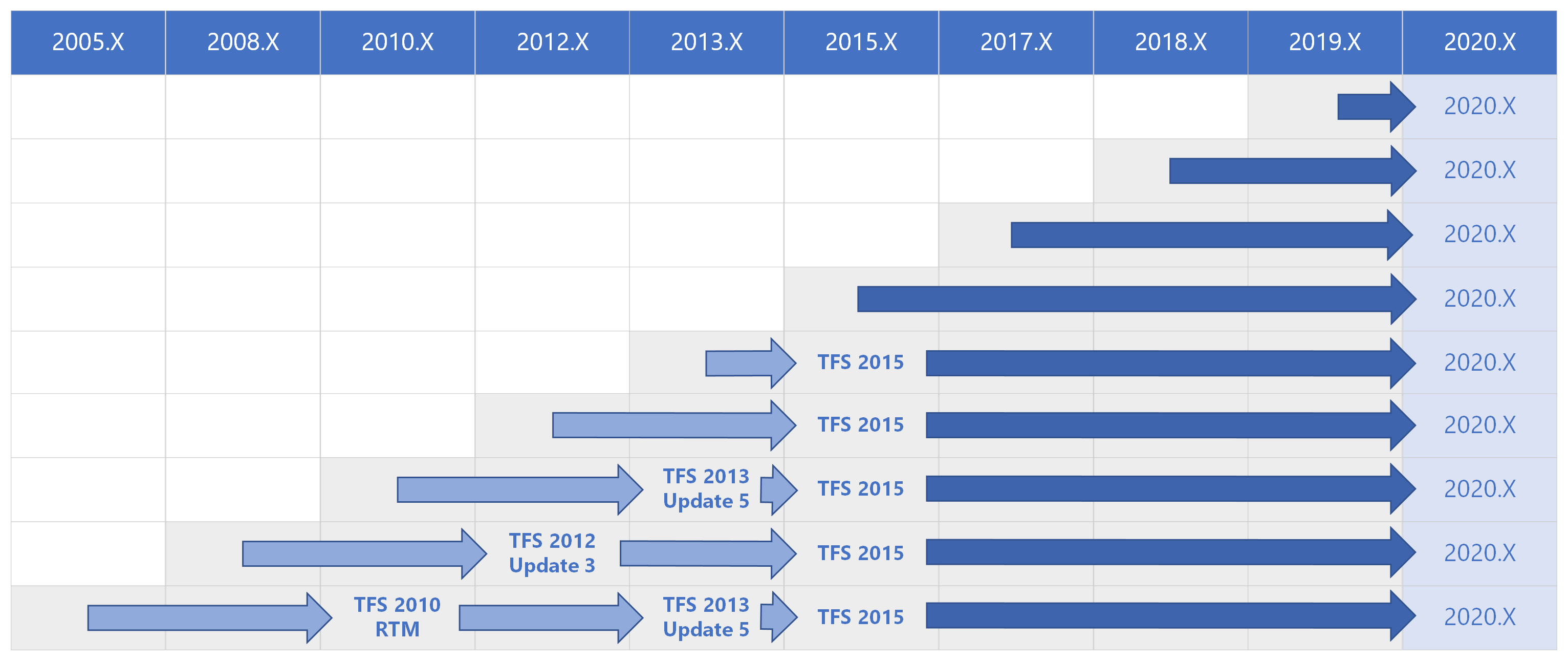
Azure DevOps Server 2020'ye yükseltmeden önce
Şirket içi dağıtımınızı Azure DevOps Server 2020'ye yükseltirken TFS 2015 ve sonraki sürümlerden yükseltmenin yalnızca desteklendiğini bilmeniz gerekir. TFS 2013 veya önceki sürümleri kullanıyorsanız, önce TFS 2015'e yükseltmeniz gerekir.
Azure DevOps Server 2019'a yükseltmeden önce
Şirket içi dağıtımınızı Azure DevOps Server 2019'a yükseltirken, iş izleme özelleştirmesini ve raporlamasını etkileyen aşağıdaki iki öğeden haberdar olmanız gerekir.
Yeni proje koleksiyonları için Devralma işlemi modelinin kullanılabilirliği
Azure DevOps Server 2019, iş izleme deneyiminizi özelleştirmek için Devralma işlemi modelini kullanma desteği sağlar. Bu özelliğe yalnızca yeni bir proje koleksiyonu oluşturarak erişebilirsiniz. Mevcut proje koleksiyonları yalnızca Şirket içi XML işlem modelini destekler.
Yeni proje koleksiyonları için Devralma işlemi modelini seçerseniz, raporlamayı desteklemek için Analiz Hizmeti'ni de otomatik olarak seçersiniz. Yeni proje koleksiyonlarına eklediğiniz projelere SQL Server raporlama hizmetleri ekleyemezsiniz. Yeni proje koleksiyonları için Şirket içi XML işlem modeli'ni seçerseniz hem Analiz Hizmeti hem de SQL Server raporlama hizmetlerine erişiminiz olur. Bu, yükseltdiğiniz mevcut koleksiyonlar için de geçerlidir.
Bu nedenle, yeni proje koleksiyonlarıyla ilerlerken iş izleme özelleştirme ve raporlama gereksinimlerinizi göz önünde bulundurmanız gerekir. Bu seçenekler hakkında daha fazla bilgi edinmek için aşağıdaki makalelere bakın:
"Özellik Yapılandırma Sihirbazı'nın Kullanımdan Kaldırılması"
Geçmişte, varsayılan işlem şablonlarını kendilerine yapılan güncelleştirmelerle güncelleştirmek için Özellikleri Yapılandırma sihirbazı kullanılmıştı. Bu özellik artık Azure DevOps Server 2019'da desteklenmiyor.
Varsayılan sistem işlemlerinde yapılan güncelleştirmeler hakkında bilgi edinmek için bkz. İşlem şablonlarında yapılan değişiklikler.
Karmaşıklık
Azure DevOps şirket içi dağıtımını yükseltme, mevcut dağıtımınızın özelliklerine göre farklılık gösterebilir. Yükseltmenizin karmaşıklığını ve süresini etkileyen faktörler şunlardır:
- Dağıtılan sunucu sayısı
- SQL Server Reporting Services ile dağıtım yapılandırması ve tümleştirmesi
- Veritabanlarının boyutu
- Yükseltme sürümü.
Her durumda, genel işlem mantıksal olarak aynıdır. Ortamınızın hazır olduğundan emin olun. Ardından yükseltmeyi hazırlayın ve yapın.
Kesinti süresi
Azure DevOps şirket içi dağıtımınız yükseltme süresi boyunca çevrimdışıdır. Yükseltme süreleri, dağıtımın boyutuna göre farklılık gösterebilir. Yükseltmelerinizi benzer şekilde hızlı tutmak için gereksiz verileri temizleyin. Ayrıca, Azure DevOps Server'ın en son sürümlerine ayak uydurmanıza yardımcı olur.